Scelta degli effetti speciali
Le scene seguenti possono essere selezionate ruotando la ghiera di selezione modo su EFFECTS e ruotando la ghiera di comando principale finché l'opzione desiderata non compare nel monitor.
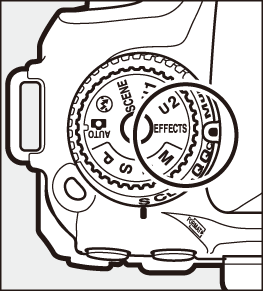
Ghiera di selezione modo

Ghiera di comando principale
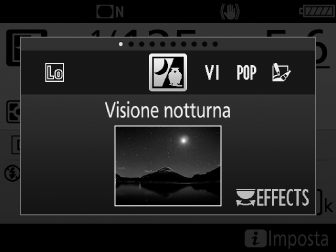
Monitor
Si noti che gli effetti non possono essere modificati durante la registrazione di filmati.
Effetti speciali
Il flash incorporato si spegne.
L'illuminatore ausiliario AF si spegne.
Per evitare sfocature
Utilizzare un treppiedi per evitare le sfocature causate dal movimento della fotocamera con tempi di posa lunghi.
NEF (RAW)
La registrazione NEF (RAW) non è disponibile nei modi %, f, d, e, ', ( e u. Le foto scattate quando è selezionata un'opzione NEF (RAW) o NEF (RAW) + JPEG in questi modi verranno registrate come immagini JPEG. Le foto JPEG create con le impostazioni NEF (RAW) + JPEG saranno registrate alla qualità JPEG selezionata, mentre le foto registrate con un'impostazione NEF (RAW) saranno registrate come foto di qualità Fine.
Modi e e i
L'autofocus non è disponibile durante la registrazione di filmati. La frequenza di aggiornamento del live view diminuisce, insieme alla frequenza fotogrammi per il modo di scatto continuo; usare l'autofocus durante il live view disturberà l'anteprima.
Opzioni disponibili in Live view
Le impostazioni per l'effetto selezionato vengono regolate nel display live view.
e Foto disegno
-
Selezionare live view.
Premere il pulsante a. La vista attraverso l'obiettivo sarà visualizzata sul monitor.

Pulsante a
-
Regolare lo spessore del contorno.
Premere J per visualizzare le opzioni. Premere 4 o 2 per rendere i contorni più spessi o più sottili.
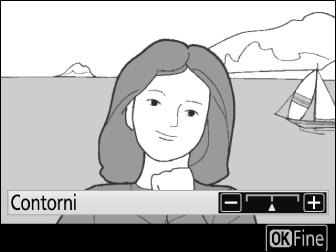
-
Premere J.
Premere J per uscire al termine delle impostazioni.
' Effetto toy camera
-
Selezionare live view.
Premere il pulsante a. La vista attraverso l'obiettivo sarà visualizzata sul monitor.

Pulsante a
-
Regolare le opzioni.
Premere J per visualizzare le opzioni. Premere 1 o 3 per selezionare Saturazione o Vignettatura e premere 4 o 2 per cambiare. Regolare la saturazione per rendere i colori più o meno saturi, la vignettatura per controllare la quantità di vignettatura.

-
Premere J.
Premere J per uscire al termine delle impostazioni.
i Effetto miniatura
-
Selezionare live view.
Premere il pulsante a. La vista attraverso l'obiettivo sarà visualizzata sul monitor.

Pulsante a
-
Posizionare il punto AF.
Usare il multi-selettore per posizionare il punto AF nell'area che verrà messa a fuoco, quindi premere il pulsante di scatto a metà corsa per controllare la messa a fuoco. Per eliminare temporaneamente le opzioni di effetto miniatura dal display e ingrandire la vista nel monitor per una messa a fuoco precisa, premere X (T). Premere W (Z) per ripristinare la visualizzazione dell'effetto miniatura.
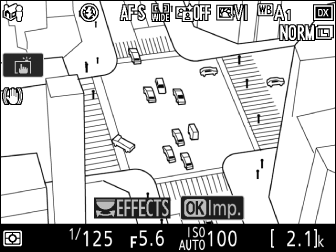
-
Visualizzare le opzioni.
Premere J per visualizzare le opzioni di effetto miniatura.
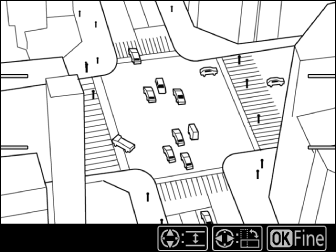
-
Regolare le opzioni.
Premere 4 o 2 per scegliere l'orientamento dell'area che verrà messa a fuoco e premere 1 o 3 per regolarne la larghezza.
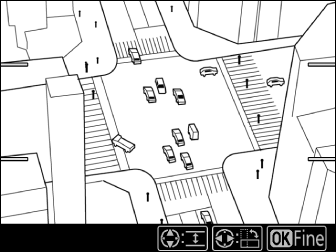
-
Premere J.
Premere J per uscire al termine delle impostazioni.
u Selezione colore
-
Selezionare live view.
Premere il pulsante a. La vista attraverso l'obiettivo sarà visualizzata sul monitor.

Pulsante a
-
Visualizzare le opzioni.
Premere J per visualizzare le opzioni di selezione colore.
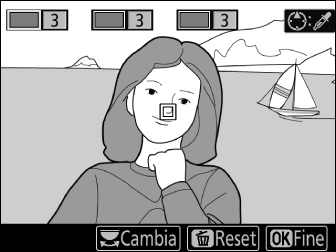
-
Selezionare un colore.
Inquadrare un oggetto nel quadrato bianco al centro del display e premere 1 per scegliere il colore dell'oggetto come quello che rimarrà nell'immagine finale (la fotocamera potrebbe avere difficoltà a rilevare i colori non saturi; scegliere un colore saturo). Per aumentare l'ingrandimento al centro del display per una selezione colore più precisa, premere X (T). Premere W (Z) per ridurre l'ingrandimento.
Colore selezionato

-
Scegliere la gamma colori.
Premere 1 o 3 per aumentare o ridurre la gamma di tinte simili che saranno incluse nell'immagine finale. Scegliere da valori compresi tra 1 e 7; si noti che valori più alti potrebbero includere tinte di altri colori.
Gamma colori
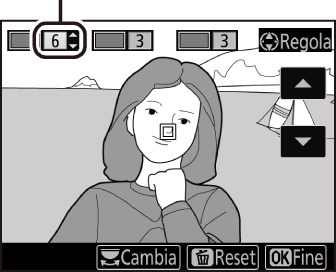
-
Selezionare colori aggiuntivi.
Per selezionare colori aggiuntivi, ruotare la ghiera di comando principale per selezionare un'altra delle tre caselle di colori nella parte superiore del display e ripetere gli step 3 e 4 per selezionare un altro colore. Ripetere per un terzo colore se desiderato. Per deselezionare il colore selezionato, premere O (Q). Per rimuovere tutti i colori, premere e tenere premuto O (Q). Viene visualizzata una finestra di conferma; selezionare Sì.

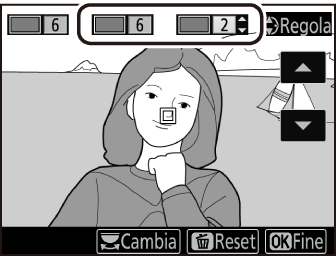
-
Premere J.
Premere J per uscire al termine delle impostazioni. Durante la ripresa, soltanto oggetti delle tinte selezionate saranno registrati a colori; tutti gli altri saranno registrati in bianco e nero.
